Welcome to the
WalkMe Help Center
Please log in to continue

Please log in to continue

WalkMe Share est le moyen le plus efficace d'obtenir des avis par les pairs et les parties prenantes sur votre mise en œuvre de WalkMe. Gérez les avis à travers les commentaires, les captures d'écran et les articles de base de connaissances intégrés.
Obtenez l'avis de tous les membres de votre équipe et de l'ensemble de votre entreprise sur l'implémentation de WalkMe afin de tirer le meilleur parti de votre implémentation WalkMe, du début à la fin.
Utilisez les captures d'écran WalkMe Share pour :
Utiliser les exportations de vidéos WalkMe Share pour :
Pour configurer WalkMe Share, vous devrez activer la capture d'écran dans l'éditeur WalkMe.
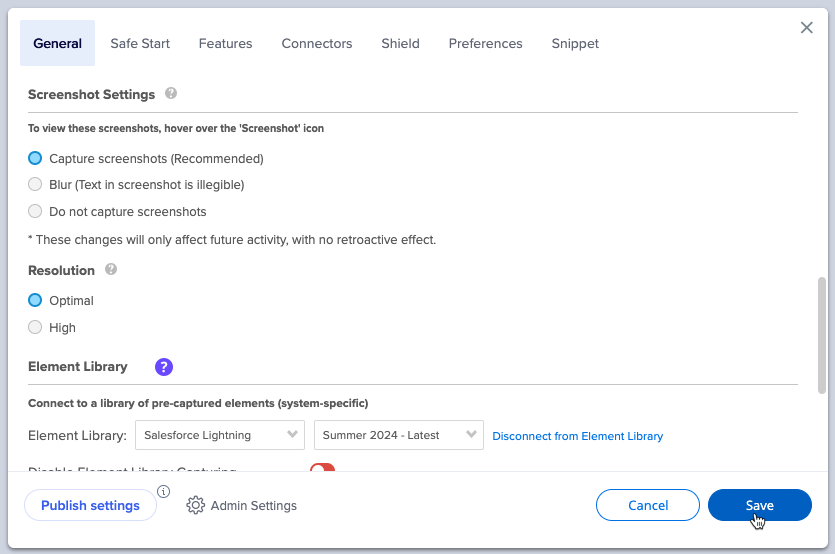
WalkMe Share extrait des captures d'écran directement de l'éditeur WalkMe pendant le processus de capture d'élément.
Domaines de WalkMe Share
La page Éléments partagés affiche un tableau d'affichage des éléments qu'un utilisateur a créés dans son propre compte de l'éditeur WalkMe et des éléments que d'autres utilisateurs WalkMe ont partagés avec eux.
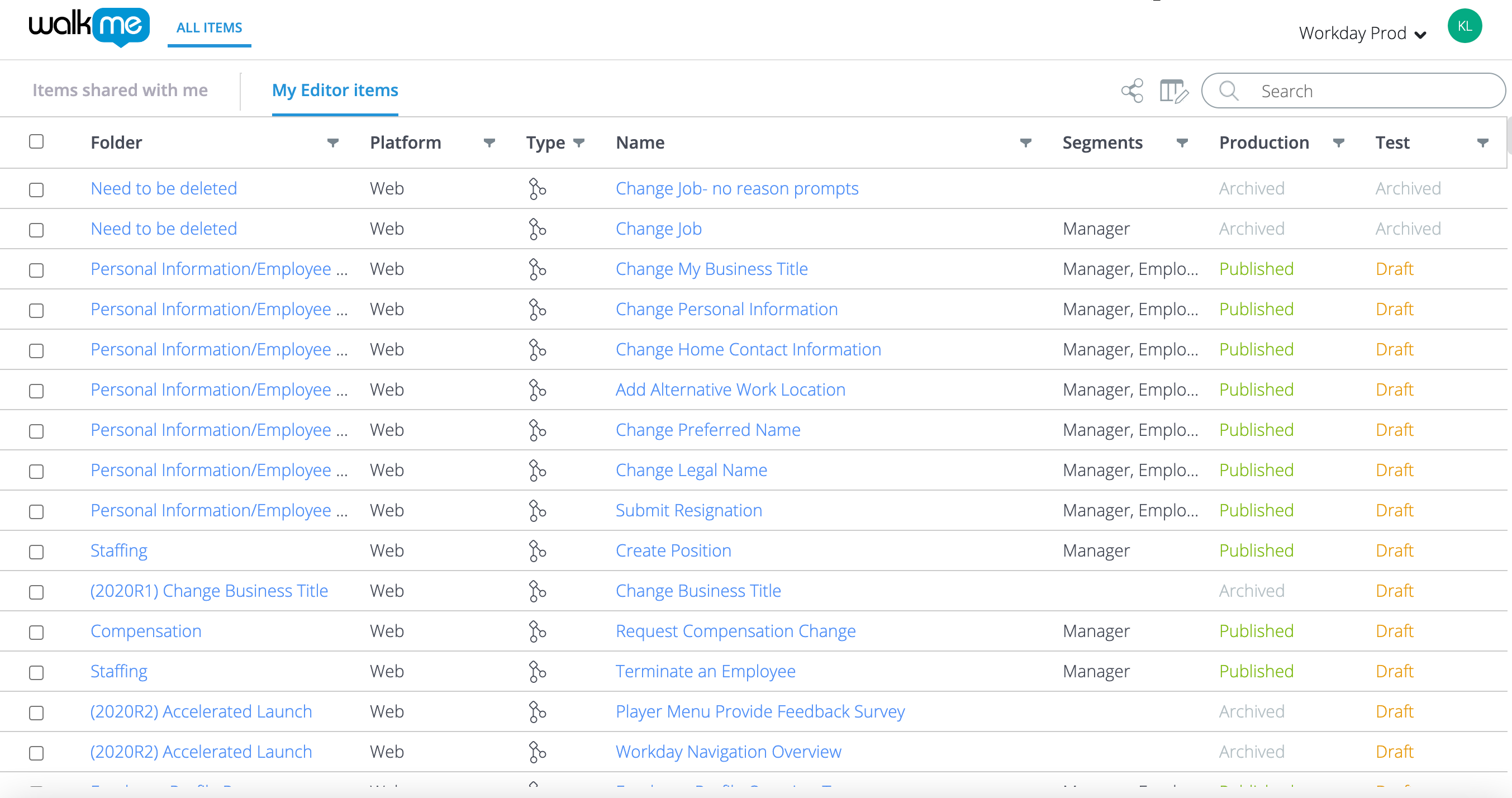
Faites une démonstration rapide d'une construction WalkMe à l'aide de la page Présentation WalkMe Share avec son interface flexible, collaborative et intuitive. Les présentations WalkMe Share peuvent être partagées, ouvertes et modifiées par plusieurs utilisateurs simultanément.
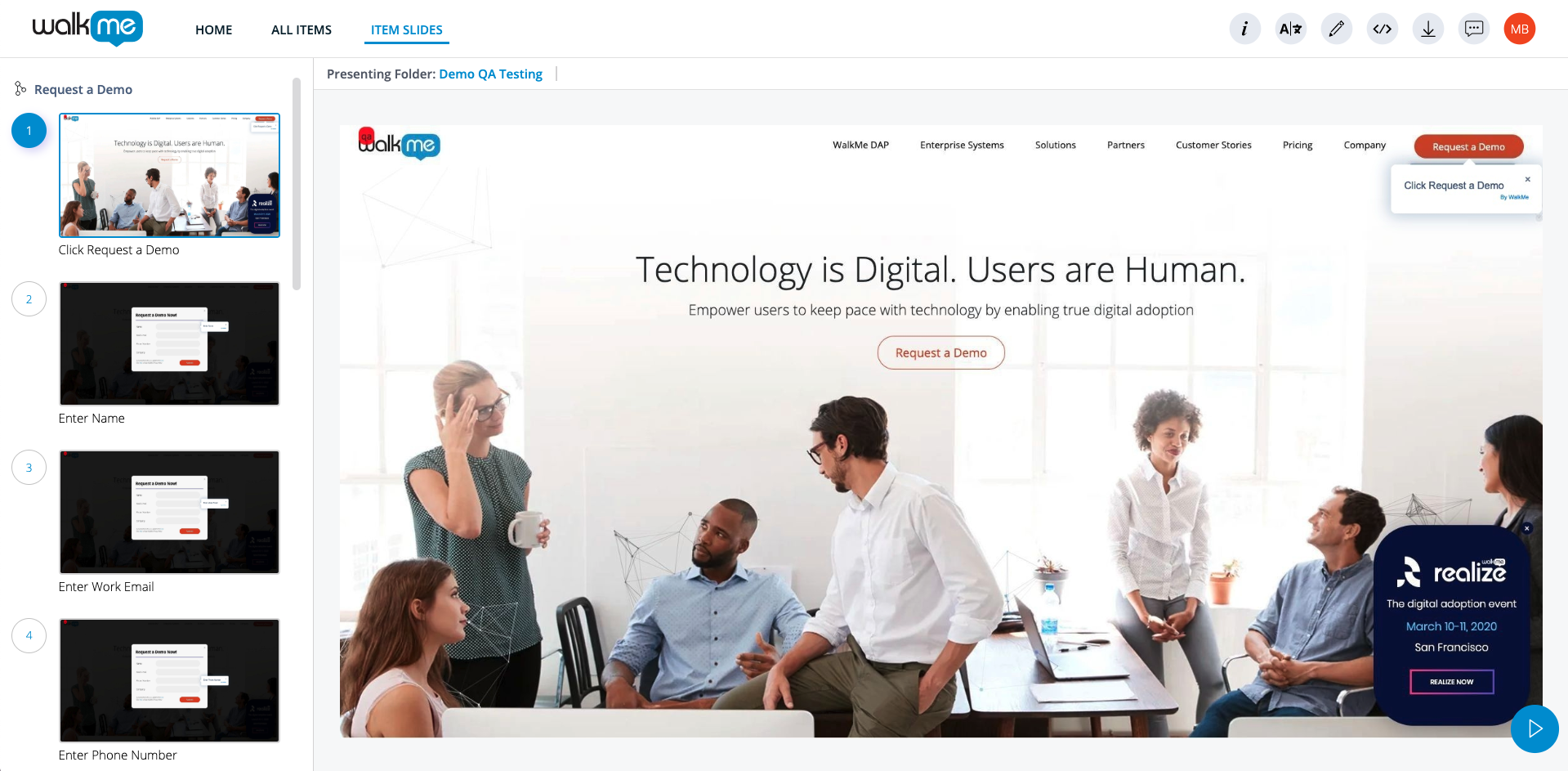
Le rebranding des documents de WalkMe Share pour correspondre à la marque de l'entreprise d'un client n'est pas pris en charge et a été désuète fin 2020.
Les clients peuvent télécharger toutes les diapositives sous forme de fichier zip de jpgs et les placer dans leurs propres documents de marque.